首页 > 电脑教程
手把手为你示范win10系统中文语言包安装出现乱码的问题【图】
2021-12-15 00:38:05 电脑教程
今天教大家一招关于win10系统中文语言包安装出现乱码的解决方法,近日一些用户反映win10系统中文语言包安装出现乱码这样一个现象,当我们遇到win10系统中文语言包安装出现乱码这种情况该怎么办呢?我们可以 打开设置——区域和语言——其他日期、时间和区域设置: 打开“区域”下面跟随小编脚步看看win10系统中文语言包安装出现乱码详细的解决方法:
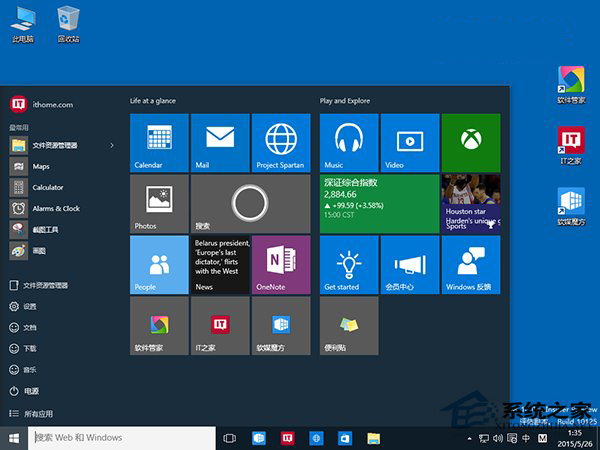
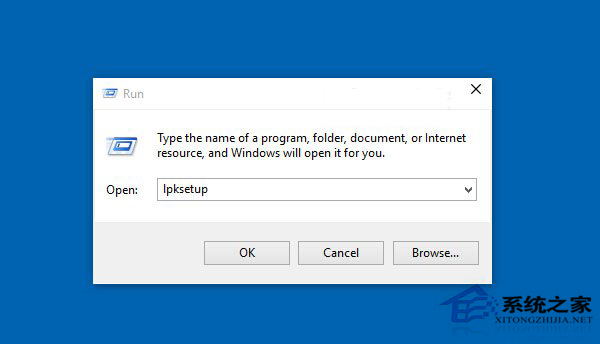
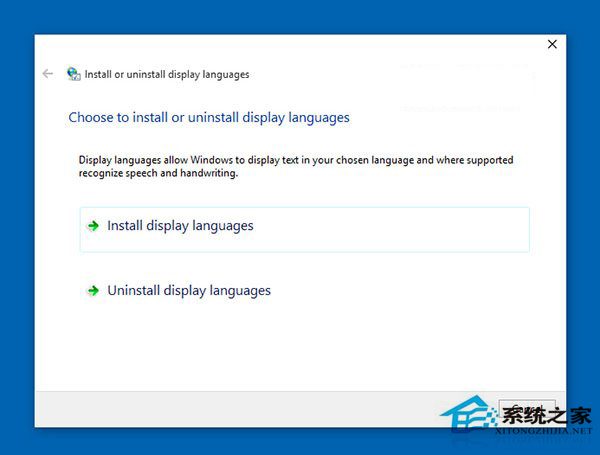
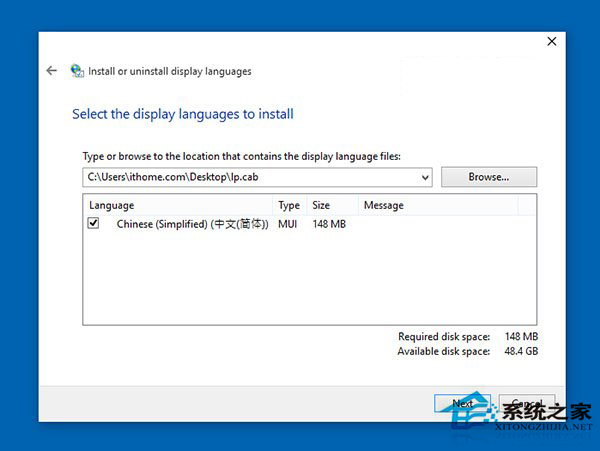
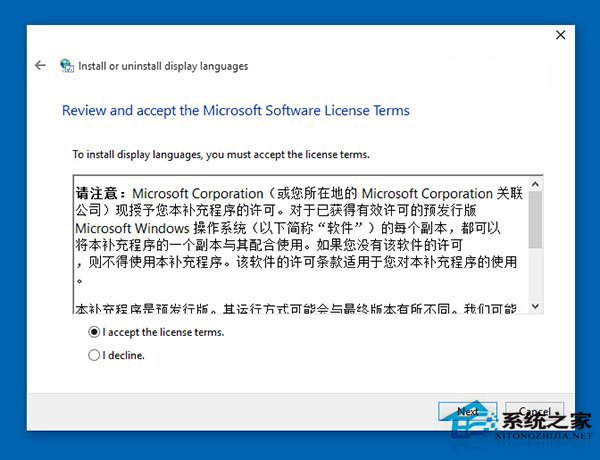
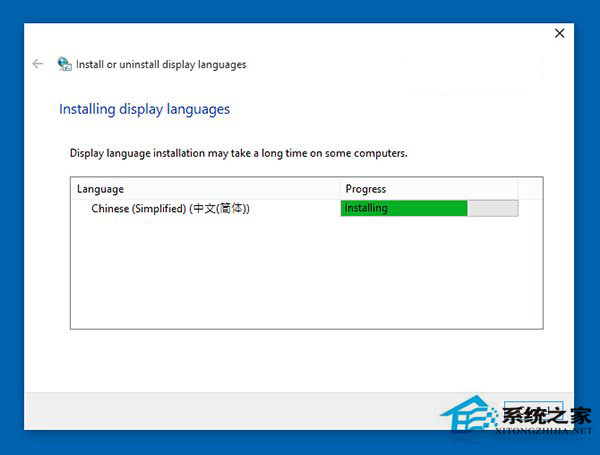
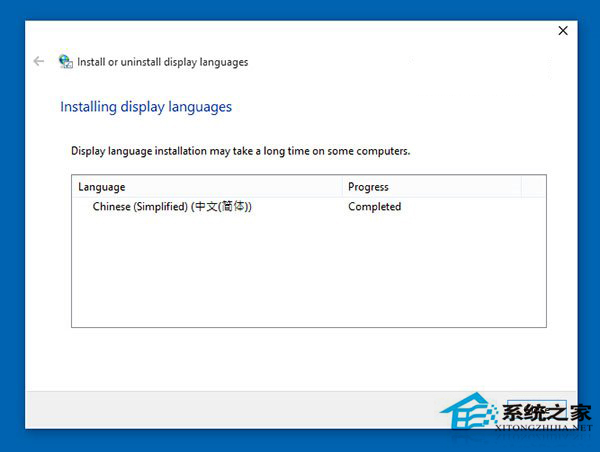
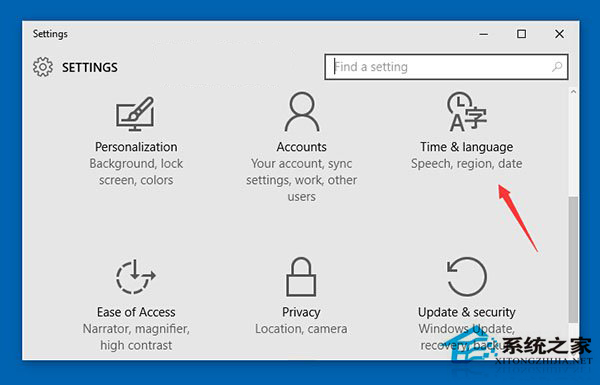
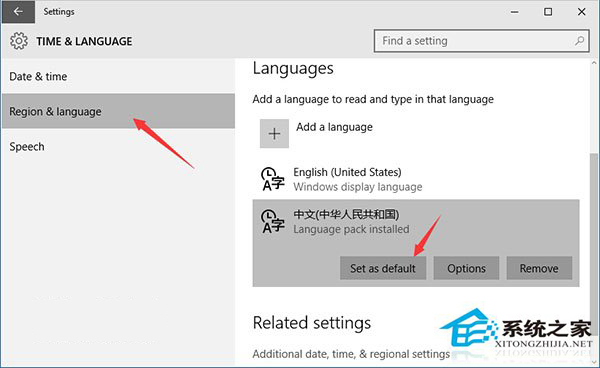
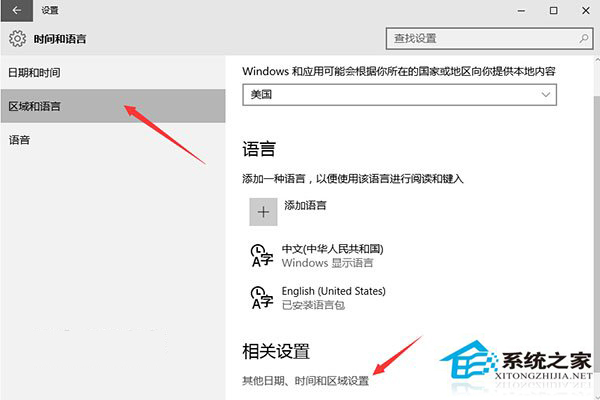

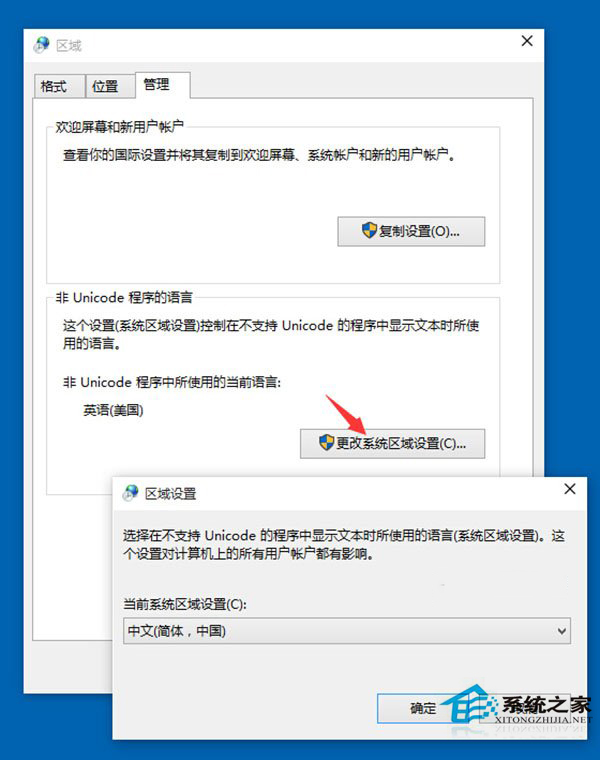
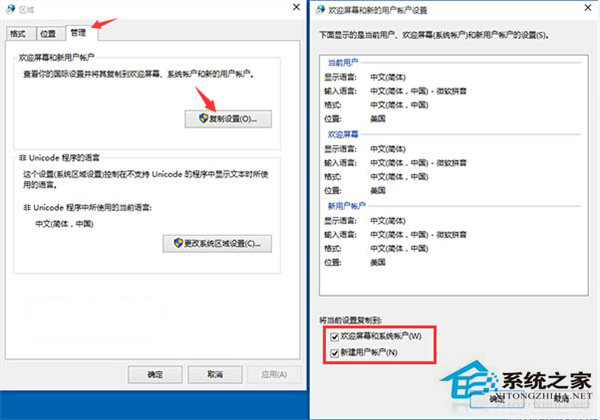
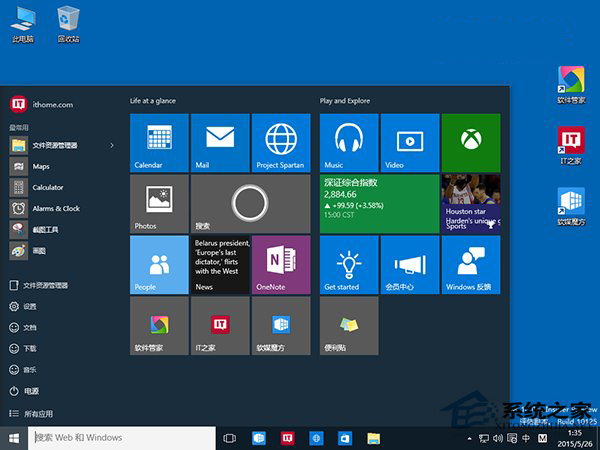
语言包的安装方法:
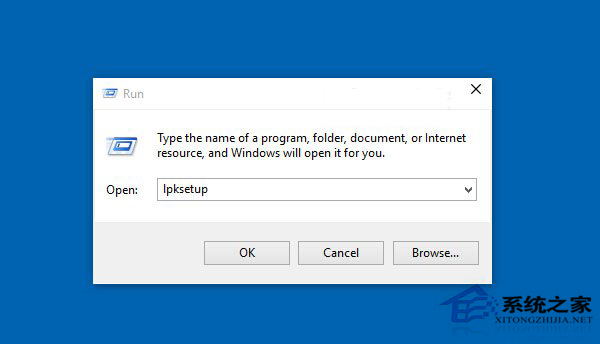
按Win+R打开运行,输入lpksetup,点OK
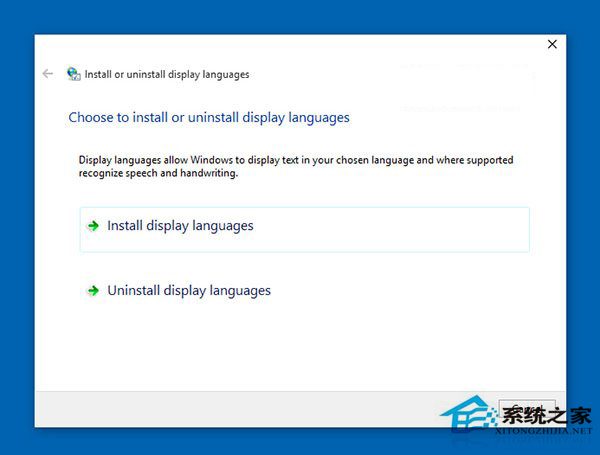
选择第一项“Install display languages” 上一页12345下一页共5页
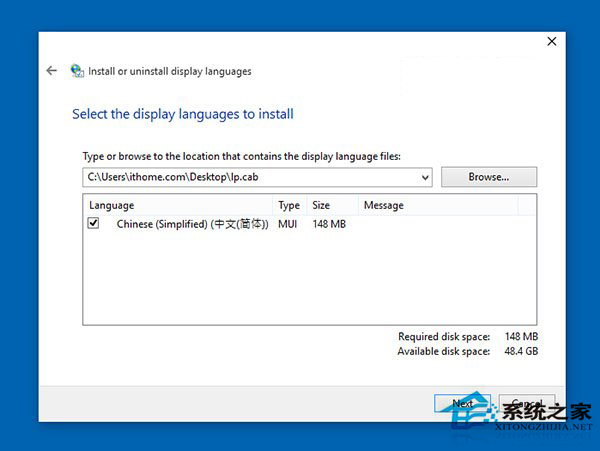
选择下载好的中文语言包,点击“Next”
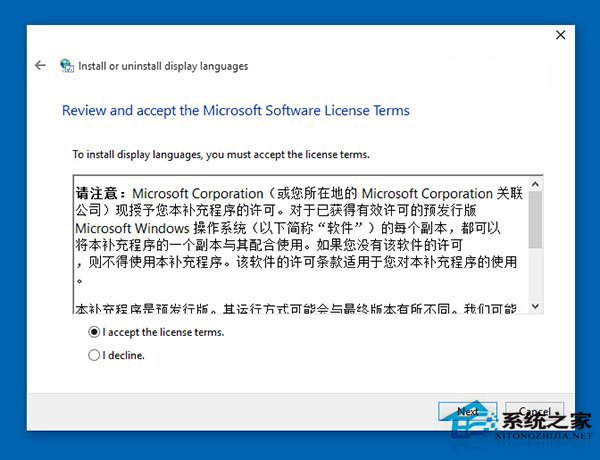
选择“I accept the license terms”
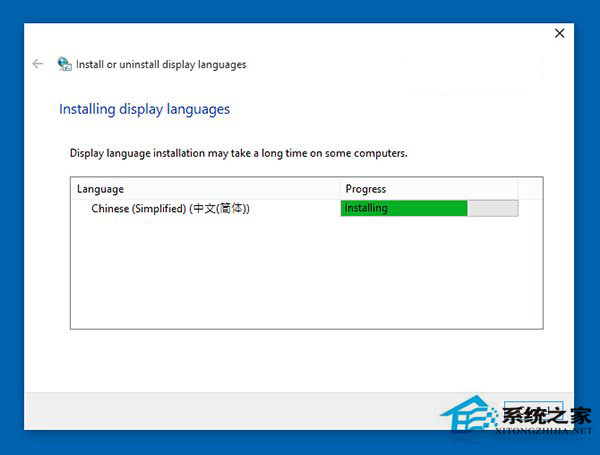
正在安装
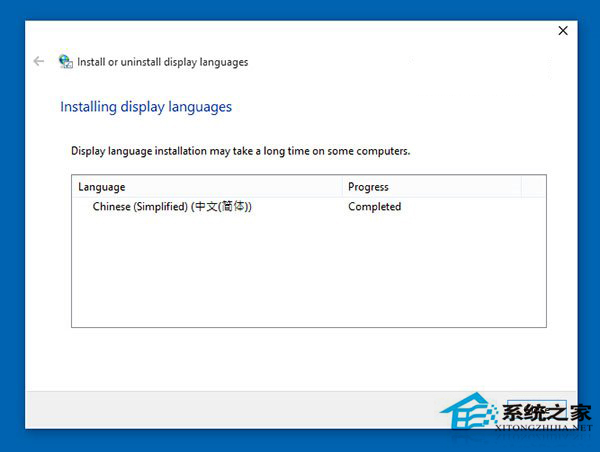
安装完成
安装完成后,打开settings(设置)——Time & language(时间和语言)——Region & language(位置和语言):
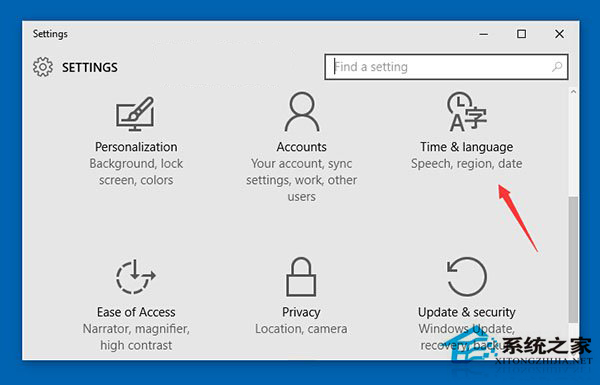
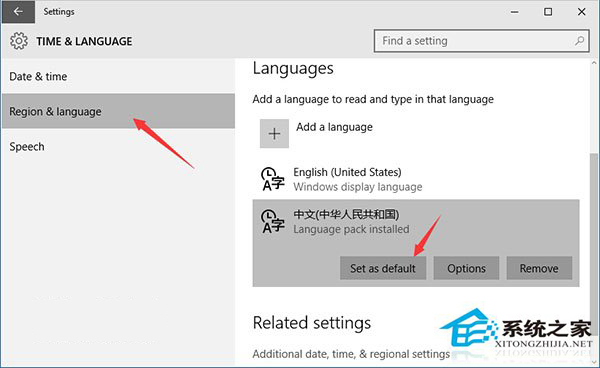
在右侧选中“中文”,点击“Set as default”(设置为默认)。完成后注销并重新登陆,你会发现系统显示语言已经切换为了简体中文。 上一页12345下一页共5页
解决非Unicode程序界面乱码问题
打开设置——区域和语言——其他日期、时间和区域设置:
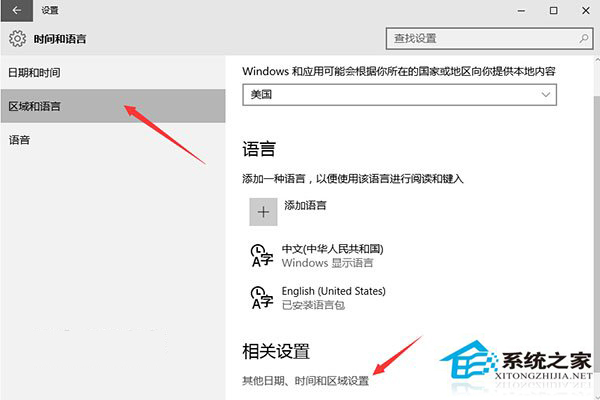

打开“区域”
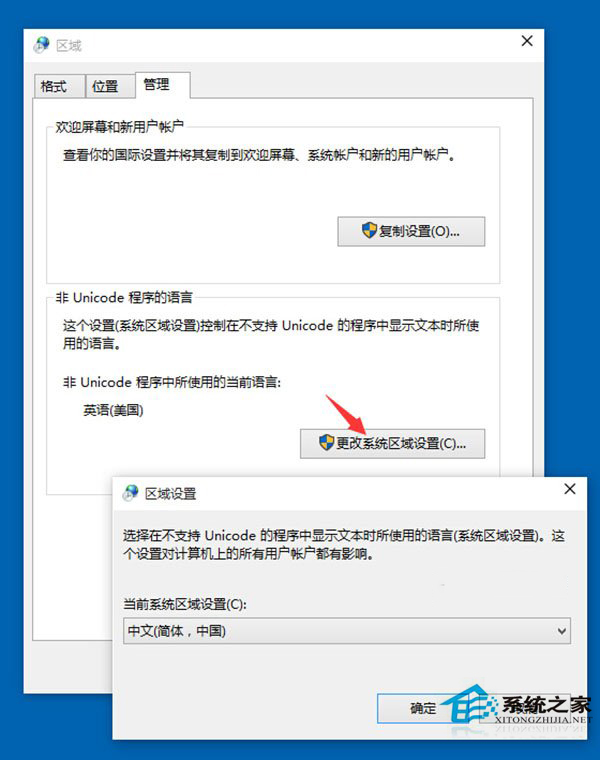
上一页12345下一页共5页
切换到“管理”选项卡,点击“更改系统区域设置”,将当前系统区域设置为“中文(简体,中国)”,确定后重启即可解决部分程序出现乱码的问题。
以上设置完成后,在系统的欢迎界面等个别位置还会显示为英文,此时按照下图所示的方法,勾选将当前设置复制到“欢迎屏幕和系统账户”以及“新建用户账户”,最后再重启即可。
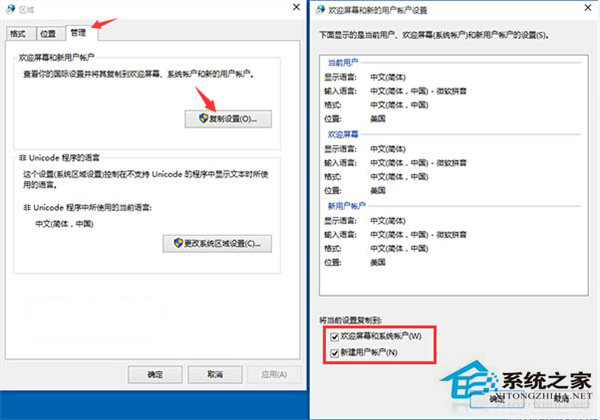
以上就是Win10系统10125版中文语言包的安装和出现乱码时的解决方法
通过小编的解答,大家都知道该怎么解决win10系统中文语言包安装出现乱码的解决方法了吧有遇到这样情况的用户们可以采取上面的方法步骤来解决,还有不明白的小伙伴可以留言给小编来帮你们解惑。
相关教程推荐
- 2021-12-03 win7简体中文语言包,win7简体中文语言包32位下载
- 2021-11-27 win7语言包,win7语言包安装失败怎么办
- 2021-12-12 win7 语言包,win7 语言包安装
- 2021-12-05 大神练习xp系统将英文安装中文语言包的问题
- 2021-09-03 老司机为你示范win10系统无法安装语言包错误代码
- 2021-12-08 老司机详解win10系统添加语言包、netfx3错误代码:
- 2021-12-14 图文详解win10系统windows显示语言正在检查可用性
- 2021-12-13 笔者教你win10系统英文语言包无法使用的详细办法
- 2021-12-01 高手解惑win10系统中文语言包下载失败的步骤【图
- 2021-11-17 高手讲说win10系统英文版语言包下载的途径
热门教程